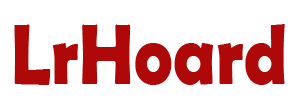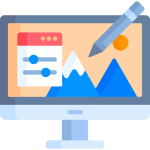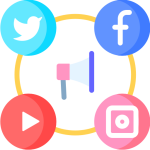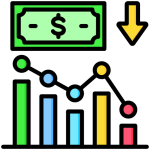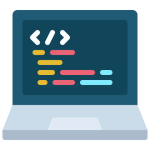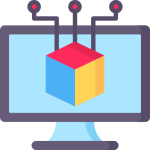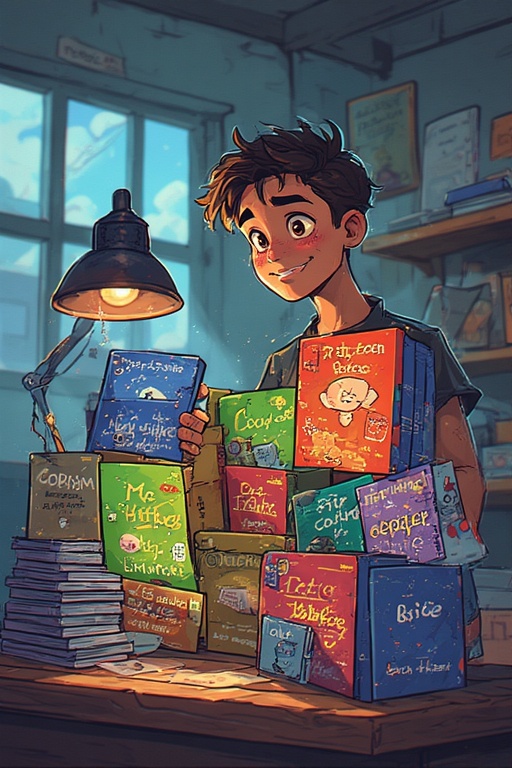پر کردن یک شکل با عکس در فتوشاپ ۲۰۲۵

آنچه در این مقاله خواهید خواند
یاد بگیرید که چقدر آسان میتوانید با فتوشاپ یک شکل بکشید و یک تصویر را درون آن قرار دهید! یک آموزش گام به گام، که اکنون برای فتوشاپ ۲۰۲۵ بهروزرسانی شده است.
در این آموزش، به شما نشان میدهم که چگونه با استفاده از فتوشاپ، یک شکل را با یک تصویر پر کنید. همانطور که خواهیم دید، قرار دادن یک عکس در هر نوع شکلی، از یک مستطیل یا دایره ساده گرفته تا یک شکل سفارشی فانتزی، آسان است. برای این آموزش، ما از یک شکل سفارشی استفاده خواهیم کرد و به شما نشان خواهم داد که چگونه تمام شکلهای موجود در فتوشاپ را بارگذاری کنید تا گزینههای زیادی برای انتخاب داشته باشید.
در اینجا مثالی از نتیجه نهایی آورده شده است. علاوه بر قرار دادن تصویر در شکل، به شما نشان خواهم داد که چگونه رنگ پسزمینه را تغییر دهید یا پسزمینه را حذف کنید تا بتوانید شکل را روی هر پسزمینهای که دوست دارید قرار دهید.

به کدام نسخه از فتوشاپ نیاز دارم؟
من از فتوشاپ ۲۰۲۵ استفاده میکنم . برای اطمینان از بهروز بودن نسخه فتوشاپ خود، از برنامه Creative Cloud Desktop استفاده کنید.
مرحله ۱: ایجاد یک سند جدید
با ایجاد یک سند جدید فتوشاپ شروع کنید . اگر در صفحه اصلی هستید، روی دکمه «فایل جدید» کلیک کنید .
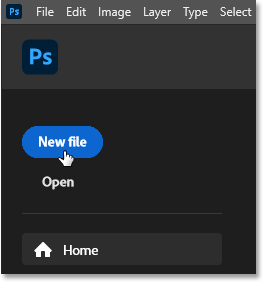
کلیک روی دکمهی «فایل جدید» در صفحهی اصلی فتوشاپ
یا میتوانید به منوی File در نوار منو بروید و New را انتخاب کنید .
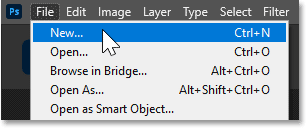
رفتن به فایل > جدید.
در هر صورت، کادر محاورهای New Document باز میشود که میتوانید تنظیمات مورد نیاز خود را در ستون سمت راست وارد کنید. من با تنظیم عرض و ارتفاع روی ۲۰۰۰ پیکسل، یک سند مربع شکل ایجاد میکنم .
از آنجایی که قرار است یک تصویر را در شکل قرار دهیم و تصاویر معمولاً با وضوح بالاتری ذخیره میشوند، مقدار Resolution را به ۳۰۰ پیکسل در هر اینچ تغییر میدهم. و Background Contents را روی White تنظیم میکنم .
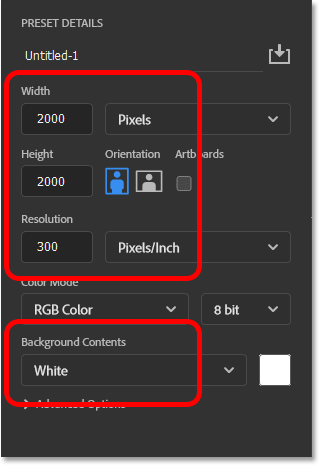
تنظیمات جدید سند
سپس روی دکمه ایجاد کلیک کنید .
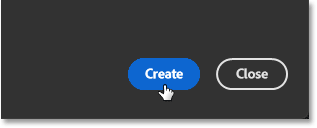
کلیک روی ایجاد.
و فتوشاپ سند جدید را ایجاد میکند.
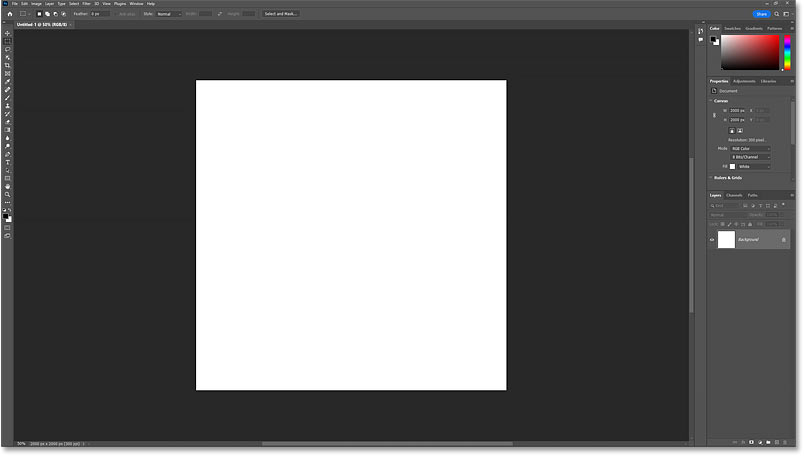
سند جدید.
مرحله ۲: پنل Shapes را باز کنید
سریعترین راه برای رسم شکلهای سفارشی در فتوشاپ ، اضافه کردن آنها از طریق پنل Shapes است. برای باز کردن آن، به منوی Window بروید و Shapes را انتخاب کنید .
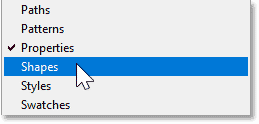
رفتن به پنجره > شکلها
پنل Shapes در ستون پنل ثانویه در سمت چپ پنلهای اصلی باز میشود. میتوانید با کلیک روی آیکون آن، پنل را نمایش یا پنهان کنید.
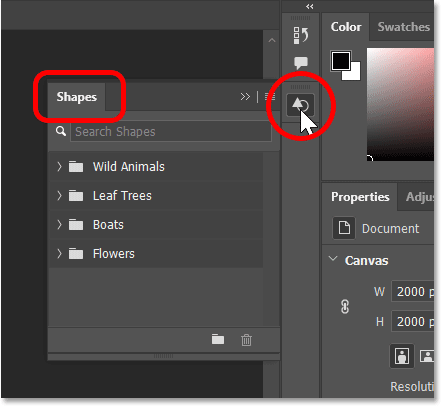
پنل Shapes در پنل ستون باریک باز میشود.
در ابتدا، تنها چیزی که میبینیم شکلهای پیشفرض هستند که به گروههایی تقسیم شدهاند.
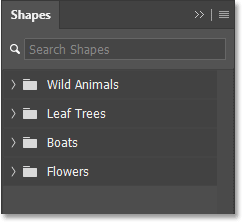
گروههای شکل سفارشی پیشفرض.
شما میتوانید هر گروه باز را بچرخانید تا شکلهای داخل آن را با کلیک روی فلش کنار آیکون پوشه آن مشاهده کنید.
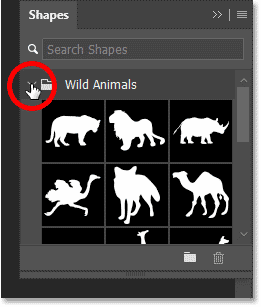
گروههای شکل سفارشی پیشفرض.
و میتوانید پایین پنل Shapes را به سمت پایین بکشید تا آن را گسترش دهید و شکلهای بیشتری را به طور همزمان مشاهده کنید.
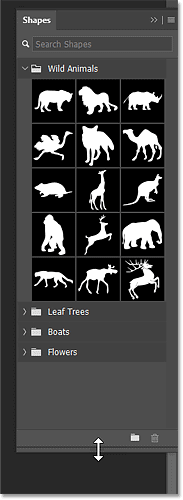
گسترش پنل اشکال.
مرحله ۳: اشکال گمشده را بارگذاری کنید
برای بارگذاری تمام شکلهای از دست رفته که در فتوشاپ وجود دارند، روی آیکون منوی پنل Shapes کلیک کنید .
کلیک روی آیکون منو.
سپس Legacy Shapes and More را انتخاب کنید .
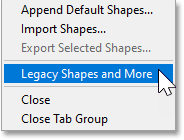
بارگذاری گروه Legacy Shapes and More.
یک گروه جدید Legacy Shapes and More در زیر پیشفرضها ظاهر میشود.
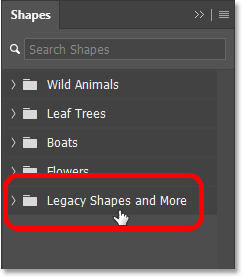
گروه جدید Legacy Shapes and More.
و درون این گروه دو گروه دیگر وجود دارد. 2019 Shapes صدها شکل جدید را که در فتوشاپ 2020 اضافه شدهاند، در خود جای داده است. و All Legacy Default Shapes اشکال کلاسیک نسخههای قدیمیتر فتوشاپ را در خود جای داده است.
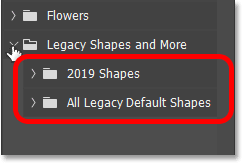
گروههای شکلهای ۲۰۱۹ و تمام شکلهای پیشفرض قدیمی.
مرحله ۴: انتخاب شکل
برای این آموزش، من از یکی از شکلهای کلاسیک استفاده میکنم. گروه «همه شکلهای پیشفرض قدیمی» را با چرخاندن باز میکنم .
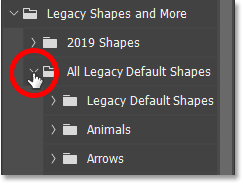
باز کردن همه شکلهای پیشفرض قدیمی
سپس به پایین اسکرول میکنم تا به مجموعه Nature برسم و آن را با چرخاندن باز میکنم.
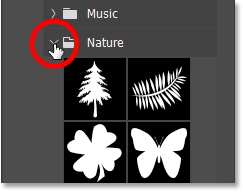
افتتاح گروه طبیعت
و داخل مجموعه Nature، از شکل Butterfly استفاده خواهم کرد .
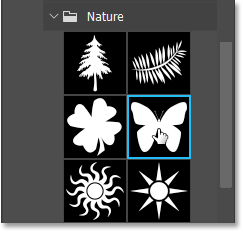
انتخاب شکل پروانه
مرحله ۵: شکل را روی بوم بکشید و رها کنید
برای اضافه کردن شکل، کافیست روی تصویر کوچک شکل از پنل Shapes کلیک کرده و آن را بکشید و روی بوم رها کنید.
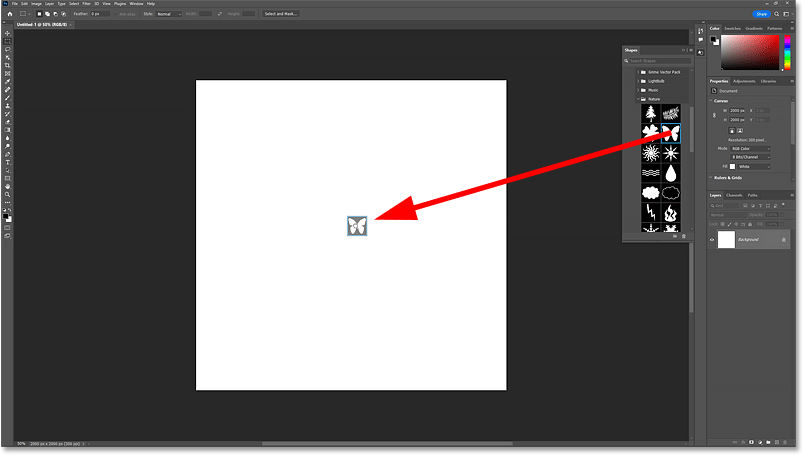
کشیدن یک شکل از پنل Shapes روی بوم.
فتوشاپ وقتی دکمه ماوس را رها میکنید، شکل را رسم میکند.
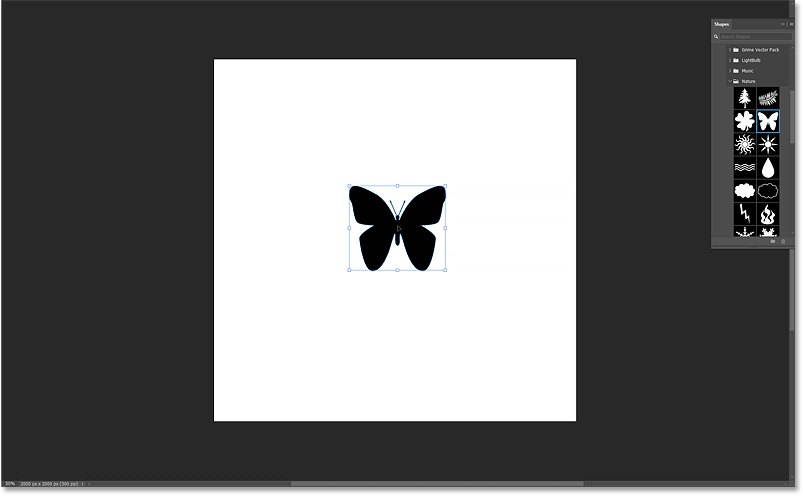
فتوشاپ شکل را رسم میکند.
مرحله ۶: تغییر اندازه و قرار دادن شکل در مرکز
قبل از تغییر اندازه شکل، به نوار گزینهها بروید و مطمئن شوید که آیکون پیوند بین فیلدهای عرض و ارتفاع انتخاب شده است تا نسبت ابعاد شکل قفل شود.
مطمئن شوید که عرض و ارتفاع به هم مرتبط هستند.
سپس با کلیک کردن و کشیدن هر یک از دستگیرههای تبدیل، اندازه شکل را تغییر دهید . اگر هنگام کشیدن، کلید Alt (در ویندوز) / Option (در مک) را روی صفحه کلید خود نگه دارید، اندازه شکل از مرکز آن تغییر خواهد کرد.
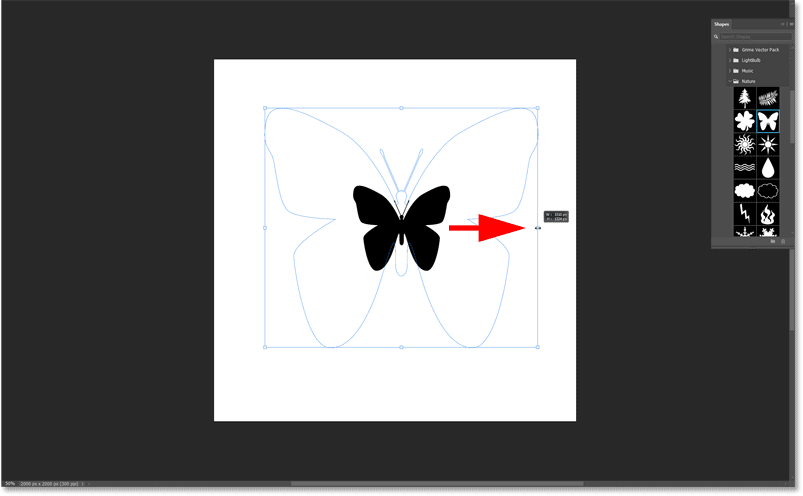
کشیدن یک دستگیره برای تغییر اندازه شکل.
شکل را کلیک کنید و به مرکز بوم بکشید. وقتی به مرکز نزدیک شدید، باید در جای خود قرار گیرد.
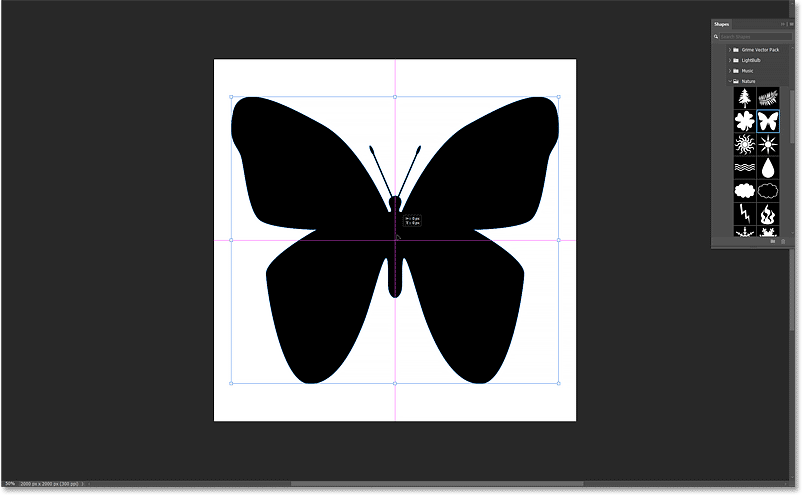
کشیدن شکل به مرکز.
سپس برای پذیرش آن، روی علامت تیک در نوار گزینهها کلیک کنید.
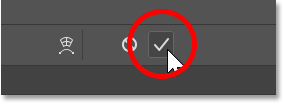
کلیک روی علامت تیک.
در پنل لایهها ، شکل در لایه شکل خودش ظاهر میشود. با آیکونی که در پایین سمت راست تصویر کوچک قرار دارد، متوجه میشویم که یک لایه شکل است .
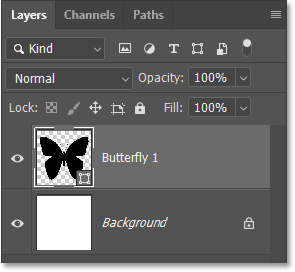
لایه شکل جدید در پنل لایهها.
مرحله 7: گزینههای fill و stroke را در پنل Properties بررسی کنید
با انتخاب لایه شکل، پنل Properties به ما امکان دسترسی به تمام گزینههای شکل، از جمله پر کردن و خط دور آن را میدهد.
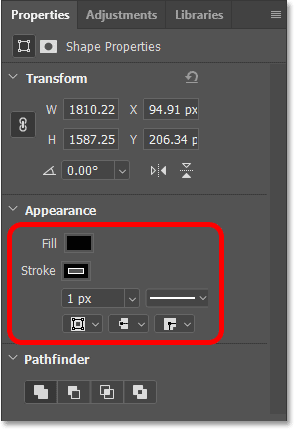
گزینههای پر کردن و خطکشی در پنل Properties.
به طور پیشفرض، فتوشاپ از رنگ مشکی برای رنگ پرکننده استفاده میکند، که اشکالی ندارد زیرا وقتی شکل را با تصویر پر میکنیم، به هر حال رنگ را نخواهیم دید.
اما فتوشاپ همچنین یک خط دور شکل به رنگ مشکی با ضخامت ۱ پیکسل اضافه میکند.
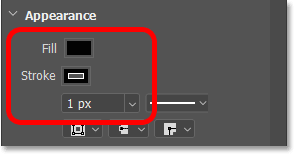
پر کردن و خط دور پیشفرض.
اگر بخواهیم میتوانیم بعداً یک stroke اضافه کنیم. اما فعلاً، با کلیک روی نمونه رنگ Stroke، stroke را خاموش کنید :
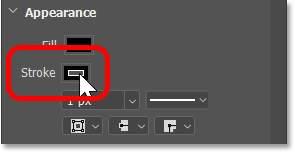
کلیک روی نمونه رنگ stroke
و روی آیکون «بدون رنگ» در سمت چپ بالای پنل کلیک کنید. سپس برای بستن پنل، در خارج از آن کلیک کنید، یا کلید Enter (در ویندوز) / Return (در مک) را روی صفحه کلید خود فشار دهید.
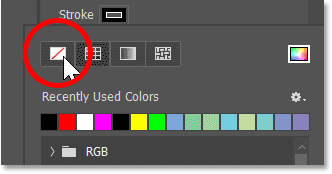
تنظیم خط دور (Stroke) روی «بدون رنگ» (No Color).
مرحله ۸: تصویر خود را در سند قرار دهید
در مرحله بعد، تصویر خود را در سند قرار میدهیم. و چون میخواهیم تصویر در همان سندی که شکل ما قرار دارد، ظاهر شود، از دستور Place Embedded فتوشاپ استفاده خواهیم کرد .
به منوی File بروید و گزینه Place Embedded را انتخاب کنید .
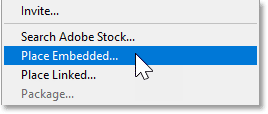
رفتن به فایل > مکان جاسازیشده
به جایی که تصویر در رایانه شما ذخیره شده است بروید. در مورد من، در پوشهای روی دسکتاپ است. برای انتخاب تصویر، روی آن کلیک کنید و سپس روی « قرار دادن» کلیک کنید .
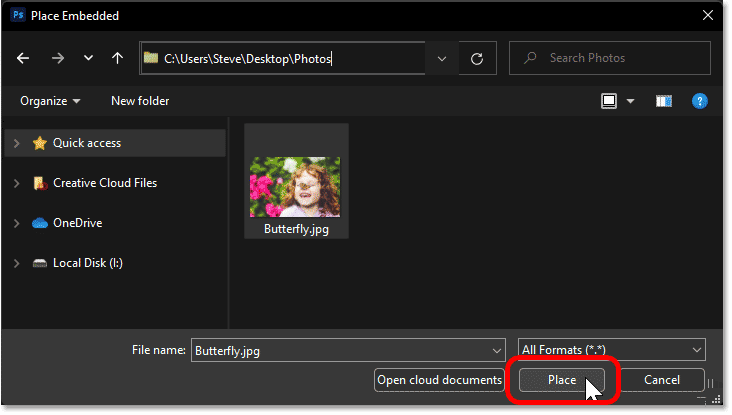
انتخاب تصویر و کلیک روی مکان (Place).
فتوشاپ تصویر را در جلوی شکل اضافه میکند. اگر تصویر شما بزرگتر از اندازه سند باشد، فتوشاپ اندازه آن را متناسب با آن تغییر میدهد. تصویری که من استفاده میکنم از Adobe Stock است.
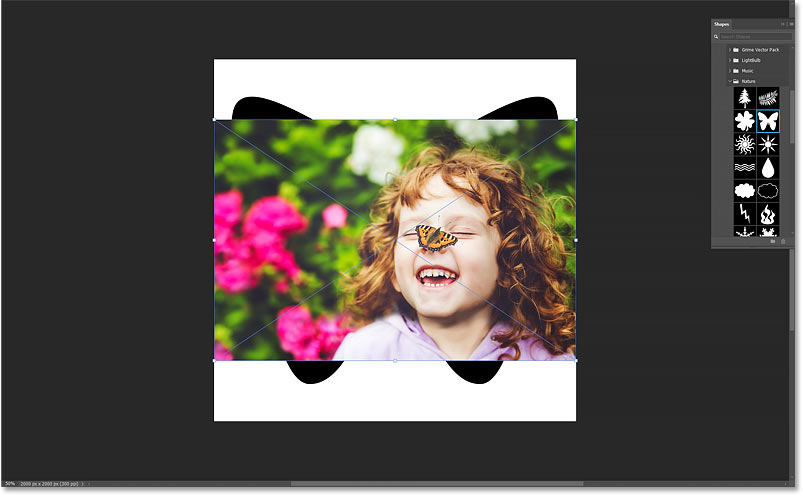
تصویر در جلوی شکل قرار میگیرد.
بعد از قرار دادن تصویر در شکل، اندازه آن را تغییر خواهیم داد. بنابراین فعلاً، برای پذیرش آن، روی علامت تیک در نوار گزینهها کلیک کنید.
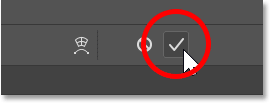
کلیک روی علامت تیک.
در پنل لایهها، تصویر در یک لایه جدید بالای لایه شکل ظاهر میشود. و توجه داشته باشید که فتوشاپ تصویر را به یک شیء هوشمند تبدیل کرده است ، که میتوانیم آن را با نماد شیء هوشمند در پایین سمت راست تصویر بندانگشتی تشخیص دهیم. این بدان معناست که مهم نیست چند بار اندازه تصویر را تغییر دهیم، هیچ کیفیتی از دست نخواهد داد .
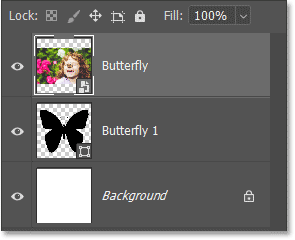
فتوشاپ تصویر را به عنوان یک شیء هوشمند قرار میدهد.
مرحله 9: ایجاد یک ماسک برش
در حال حاضر، تصویر در جلوی شکل قرار دارد. برای قرار دادن آن در شکل، روی نماد منوی پنل لایهها کلیک کنید .
کلیک روی آیکون منوی پنل لایهها
سپس گزینه ایجاد ماسک برش (Create Clipping Mask) را انتخاب کنید .
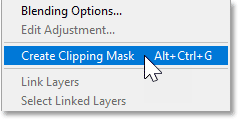
انتخاب دستور Create Clipping Mask.
ماسک برش، تصویر را به شکل زیر آن میچسباند ، به این معنی که تنها بخشی از تصویر که قابل مشاهده است، ناحیهای است که مستقیماً بالای یا جلوی شکل قرار دارد. هر بخشی از تصویر که خارج از شکل قرار گیرد، از دید پنهان میشود و این توهم را ایجاد میکند که تصویر در واقع درون آن است.
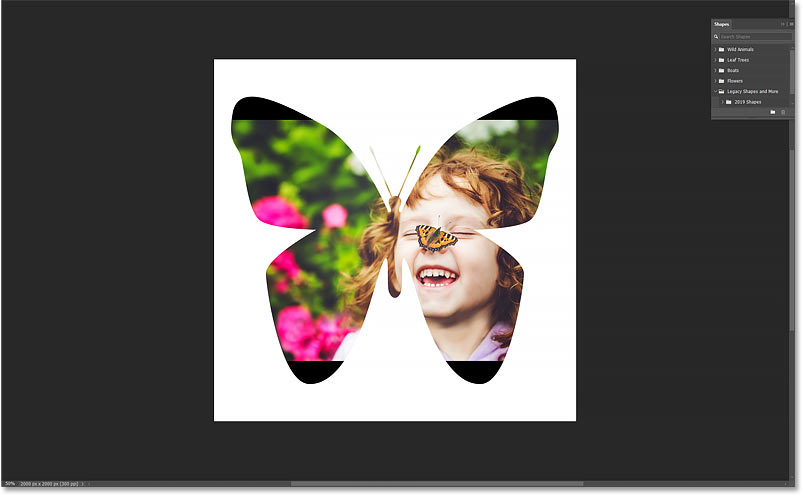
نتیجه پس از برش تصویر به شکل.
به پنل لایهها برگردید، توجه کنید که لایه تصویر اکنون به سمت راست تورفتگی دارد و یک فلش کوچک به سمت پایین به لایه شکل زیر آن اشاره میکند. فتوشاپ اینگونه به ما اطلاع میدهد که یک ماسک برش ایجاد کردهایم.
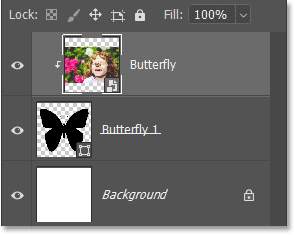
پنل لایهها که ماسک برش را نشان میدهد.
مرحله 10: تغییر اندازه و موقعیت تصویر با Free Transform
برای تغییر اندازه و تغییر موقعیت تصویر درون شکل، به منوی Edit بروید و Free Transform را انتخاب کنید .
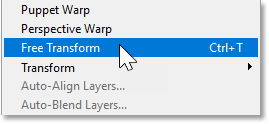
نتیجه پس از برش تصویر به شکل.
در نوار گزینهها، مطمئن شوید که آیکون لینک بین فیلدهای عرض و ارتفاع انتخاب شده است.
مطمئن شوید که آیکون لینک انتخاب شده است.
سپس با کشیدن هر یک از دستگیرههای تبدیل، اندازه تصویر را تغییر دهید . میتوانید کلید Alt (در ویندوز) / Option (در مک) را روی صفحه کلید خود نگه دارید و همزمان یک دستگیره را بکشید تا اندازه تصویر از مرکز آن تغییر کند.
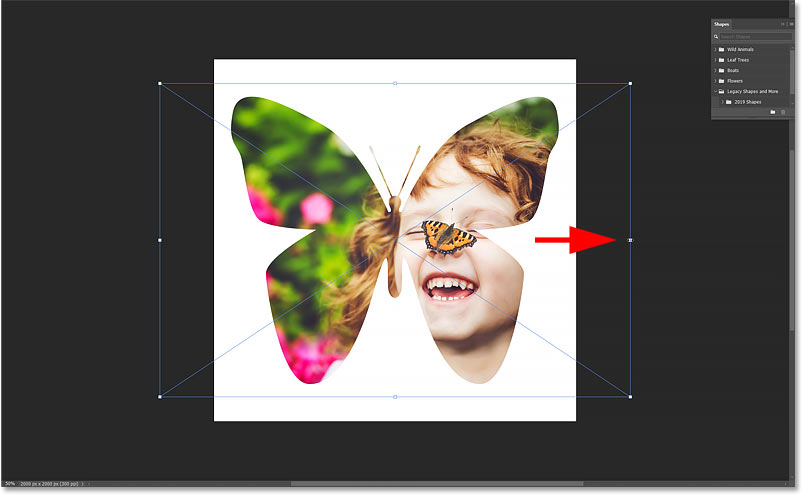
تغییر اندازه تصویر درون شکل.
سپس تصویر را بکشید تا سوژه خود را درون شکل قرار دهید. ممکن است لازم باشد بین تغییر اندازه و تغییر موقعیت تصویر به عقب و جلو بروید تا زمانی که به نتیجه دلخواه برسید.
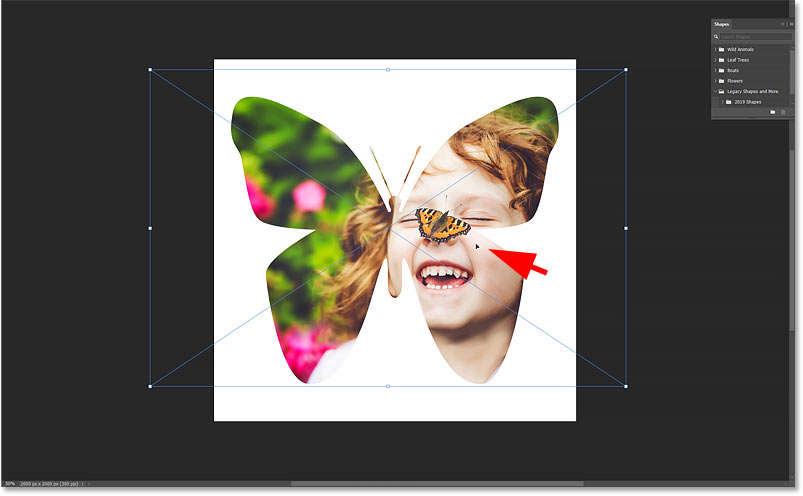
قرار دادن تصویر در شکل.
وقتی کارتان تمام شد، روی علامت تیک در نوار گزینهها کلیک کنید.
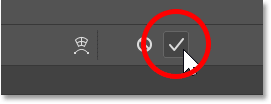
کلیک روی علامت تیک.
نحوه تغییر رنگ پس زمینه
در این مرحله، تصویر را در شکل قرار دادهایم و افکت اصلی انجام شده است. بنابراین چند کار وجود دارد که میتوانیم در ادامه انجام دهیم. میتوانیم یک خط دور شکل اضافه کنیم، رنگ پسزمینه پشت شکل را تغییر دهیم یا پسزمینه را به طور کامل حذف کنیم.
من با نشان دادن نحوه تغییر رنگ پسزمینه شروع میکنم. و سادهترین راه برای انجام این کار استفاده از یک لایه پر شده با رنگ جامد (Solid Color) است.
مرحله ۱: یک لایه پر شده با رنگ جامد اضافه کنید
ما میخواهیم لایه Solid Color fill مستقیماً بالای لایه Background ظاهر شود. بنابراین در پنل Layers، روی لایه Background کلیک کنید تا انتخاب شود.
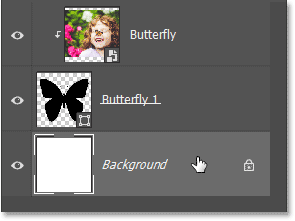
انتخاب لایه پسزمینه
سپس روی آیکون New Fill یا Adjustment Layer در پایین پنل لایهها کلیک کنید:
کلیک روی آیکون New Fill یا Adjustment Layer
و از بالای لیست، گزینه Solid Color را انتخاب کنید.
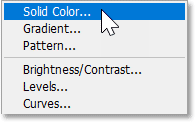
اضافه کردن یک لایه پر شده با رنگ جامد (Solid Color).
مرحله ۲: یک رنگ پسزمینه جدید انتخاب کنید
فتوشاپ Color Picker را باز میکند تا بتوانیم رنگ جدیدی برای پسزمینه انتخاب کنیم. رنگ پیشفرض مشکی است که قطعاً جزئیات شکل را برجستهتر میکند. اما در مورد من، به عنوان رنگ پسزمینه برای یک پروانه، خیلی تیره است.

افکت با رنگ مشکی به عنوان رنگ پس زمینه.
شما میتوانید از Color Picker رنگ دیگری را انتخاب کنید. اما میتوانید مستقیماً از تصویر داخل شکل، رنگ مورد نظر را انتخاب کنید. کافیست نشانگر ماوس خود را روی تصویر حرکت دهید تا نشانگر به شکل قطرهچکان تغییر کند. سپس روی رنگی که میخواهید نمونهبرداری کنید کلیک کنید.
من یک رنگ پوست روشن از پیشانی دختر نمونهبرداری میکنم و فوراً به رنگ پسزمینه جدید تبدیل میشود.
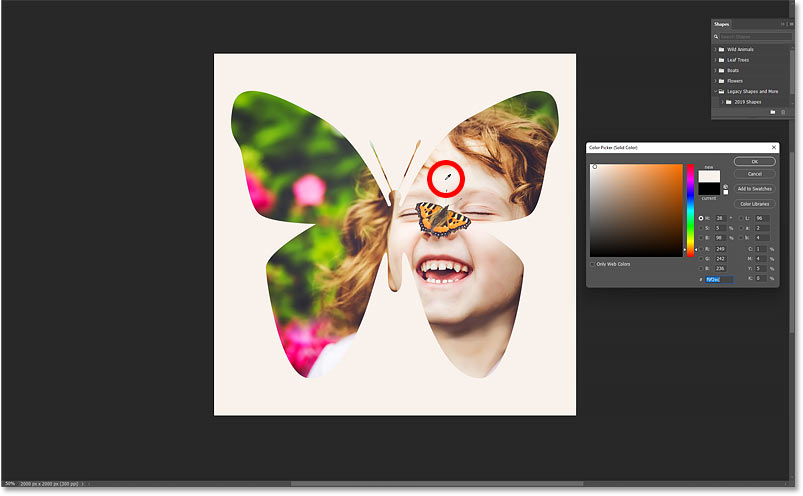
نمونهبرداری از یک رنگ پسزمینه جدید از تصویر درون شکل.
وقتی رنگی را که دوست دارید پیدا کردید، روی OK کلیک کنید تا Color Picker بسته شود. و به پنل لایهها برمیگردیم، میبینیم که لایه Solid Color fill بین لایه پسزمینه و لایه شکل بالای آن اضافه شده است.
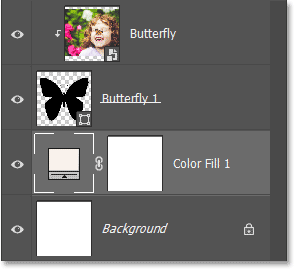
پنل لایهها، لایه جدید Solid Color fill را نشان میدهد.
نحوه اضافه کردن خط دور شکل
راه دیگری که میتوانیم جلوه را تقویت کنیم، اضافه کردن یک خط دور شکل است.
مرحله ۱: لایه شکل را انتخاب کنید
ابتدا در پنل لایهها، روی لایه شکل کلیک کنید تا انتخاب شود.
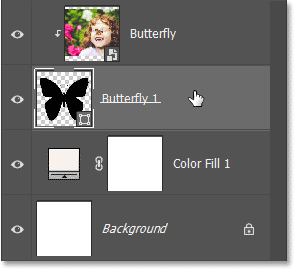
انتخاب لایه شکل
مرحله ۲: یک افکت لایه Stroke اضافه کنید
در حالی که میتوانید از پنل Properties یک stroke اضافه کنید، من هنوز روش قدیمی اضافه کردن آنها با استفاده از جلوههای لایه را ترجیح میدهم. بنابراین با انتخاب لایه شکل، روی نماد fx در پایین پنل لایهها کلیک کنید:
کلیک روی آیکون جلوههای لایه
و Stroke را انتخاب کنید .
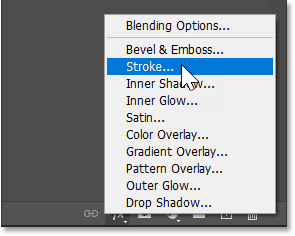
اضافه کردن افکت لایه Stroke.
فتوشاپ کادر محاورهای Layer Style را با گزینههای Stroke در ستون وسط باز میکند. برای تغییر رنگ Stroke، روی نمونه رنگ کلیک کنید .
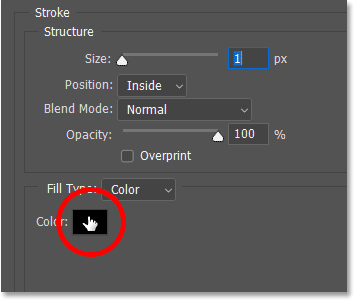
کلیک روی نمونه رنگ در کادر محاورهای Layer Style
سپس یک رنگ جدید از Color Picker انتخاب کنید. من با تنظیم مقادیر R ، G و B روی ۲۵۵ ، رنگ سفید را انتخاب میکنم . وقتی کارتان تمام شد، برای بستن Color Picker روی OK کلیک کنید.
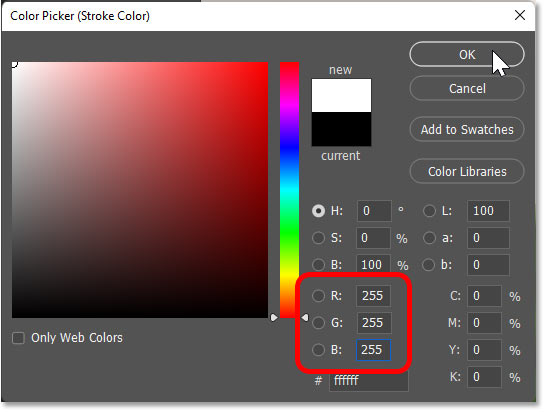
انتخاب رنگ سفید برای حاشیه از Color Picker.
در کادر محاورهای Layer Style، گزینه Position را روی Outside تنظیم کنید تا خط دور شکل ظاهر شود. سپس مقدار Size را افزایش دهید تا ضخامت خط دور شکل تنظیم شود. برای تصویر من، اندازهای حدود ۱۸ پیکسل خوب است.
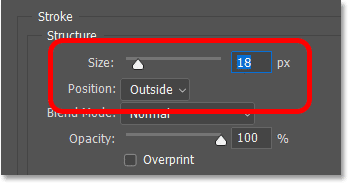
تنظیم موقعیت و اندازهی stroke.
برای بستن کادر محاورهای Layer Style روی OK کلیک کنید. و این نتیجه من با stroke در اطراف شکل است.

نتیجه با یک stroke اضافه شده در اطراف شکل.
اگر تصمیم گرفتید که Stroke را دوست ندارید، میتوانید با کلیک روی نماد دید در کنار کلمه Stroke، آن را در پنل لایهها خاموش کنید.
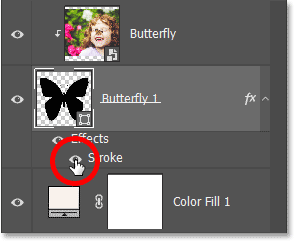
با کلیک روی نماد قابلیت مشاهده، Stroke را روشن یا خاموش کنید.
نحوه حذف پسزمینه پشت شکل
در نهایت، بیایید نگاهی به نحوه حذف پسزمینه پشت شکل بیندازیم تا بتوانید شکل و تصویر درون آن را روی پسزمینه دیگری قرار دهید. همچنین به شما نشان خواهم داد که چگونه نتیجه را ذخیره کنید و برای شفاف نگه داشتن پسزمینه به چه نوع فایلی نیاز دارید.
مرحله ۱: لایه پسزمینه و لایه پر شده با رنگ جامد را خاموش کنید
ابتدا، برای حذف پسزمینه پشت شکل، تنها کاری که باید انجام دهیم این است که لایه پسزمینه را با کلیک روی نماد دید آن در پنل لایهها، خاموش کنیم.
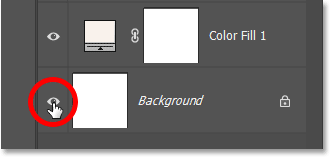
خاموش کردن لایه پسزمینه
و اگر در بخش قبل یک لایه Solid Color fill اضافه کردهاید ، روی آیکون visibility آن کلیک کنید تا آن را نیز خاموش کنید.
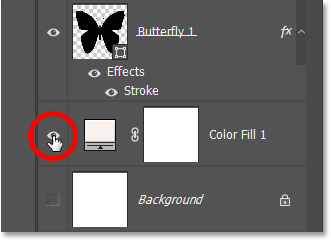
لایه Solid Color fill را خاموش کنید.
این باعث میشود که پشت شکل، شفافیت داشته باشیم که فتوشاپ آن را با یک الگوی شطرنجی نشان میدهد.

اکنون پسزمینه شفاف است.
مرحله ۲: پیکسلهای شفاف را ببرید
ما به تمام فضای اضافی اطراف شکل نیاز نداریم. بنابراین برای برش آن، به منوی Image بروید و Trim را انتخاب کنید .
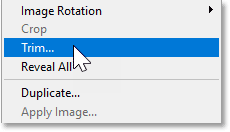
رفتن به تصویر > برش
در کادر محاورهای Trim، مطمئن شوید که گزینه Transparent Pixels در بالا انتخاب شده است و Top ، Bottom ، Left و Right نیز همگی در پایین انتخاب شدهاند. سپس روی OK کلیک کنید.
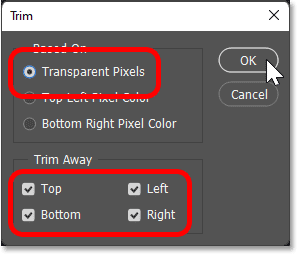
تنظیمات اصلاح (Trim).
فتوشاپ نواحی اطراف شکل را برش میدهد.

پیکسلهای اطراف حذف شدهاند.
مرحله ۳: نتیجه را به عنوان فایل PNG ذخیره کنید
در نهایت، برای ذخیره نتیجه، به منوی File بروید و به جای انتخاب Save یا Save As، گزینه Save a Copy را انتخاب کنید .
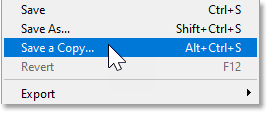
رفتن به فایل > ذخیره یک کپی
فتوشاپ از شما میپرسد که آیا میخواهید آن را در رایانه خود ذخیره کنید یا در فضای ابری. من گزینه «ذخیره در رایانه» را انتخاب میکنم .
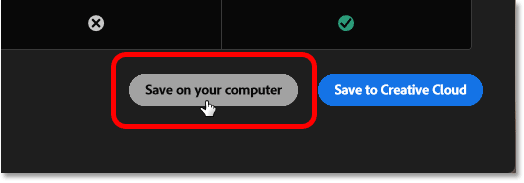
انتخاب گزینه ذخیره در رایانه.
برای حفظ شفافیت پشت شکل، نمیتوانیم آن را به عنوان یک فایل JPEG ذخیره کنیم زیرا JPEG از شفافیت پشتیبانی نمیکند. در عوض، باید آن را به عنوان یک فایل PNG ذخیره کنیم. بنابراین روی کادر Save as type در رایانه شخصی ویندوز یا کادر Format در مک کلیک کنید و PNG را انتخاب کنید .
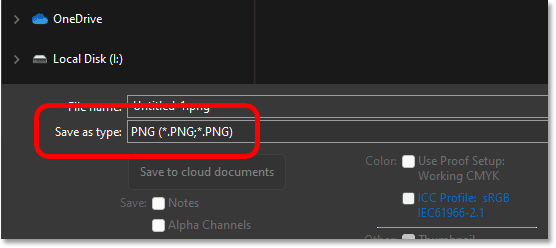
نوع فایل را روی PNG تنظیم کنید.
سپس یک نام برای فایل انتخاب کنید. من آن را image-in-shape.png
مینامم .
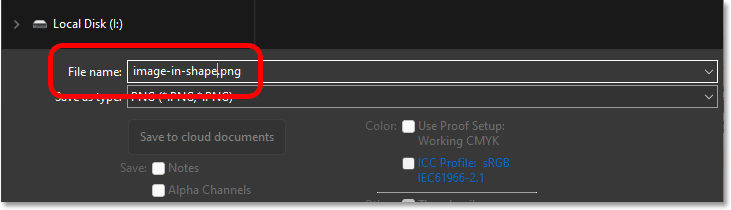
نامگذاری فایل.
به جایی که میخواهید فایل را در رایانه خود ذخیره کنید بروید. من آن را در همان پوشهای روی دسکتاپم که تصویرم در آن ذخیره شده است، ذخیره میکنم. سپس روی دکمه ذخیره کلیک کنید .
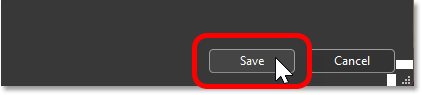
با کلیک روی دکمه ذخیره.
در نهایت، در کادر محاورهای PNG Format Options ، گزینه Smallest file size را در پایین انتخاب کرده و روی OK کلیک کنید.
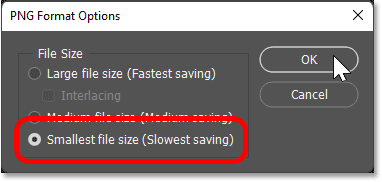
انتخاب کوچکترین گزینه اندازه فایل.
محسن رحیمی، فردی چندبعدی و خلاق هستم. که در زمینههای مختلفی از جمله بازاریابی و فروش . طراحی وب، مقالهنویسی، طراحی گرافیک و آموزش فعالیت میکنم. از دوران نوجوانی به دنیای طراحی و هنر علاقه فراوانی داشتم و در رشتههای مختلف هنری و طراحی فعالیت های مختلفی ذاشتم. با تلاش و پشتکارم همواره در پی ارتقای سطح خود و دیگران هستم و امید دارد که با فعالیتهایش تغییراتی مثبت در جامعه ایجاد کنم.